หลายคนพบปัญหาโทรไลน์ไม่ได้ยินเสียง โดยเฉพาะช่วงหลังๆ ที่มีการใช้งาน LINE เพื่อโทรหาเพื่อนหรือครอบครัวมากขึ้น ทั้งแบบเสียงและวิดีโอคอล หากคุณกำลังเจอปัญหานี้อยู่ บทความนี้จะช่วยแนะนำสาเหตุที่เป็นไปได้ พร้อมวิธีแก้ไขที่ง่ายและได้ผลจริง มาดูกันเลย!

อาการโดยส่วนมากของการโทรไลน์แล้วไม่ได้ยินเสียง
สำหรับบางคนที่อาจยังไม่เคยเจอกับปัญหาโทรไลน์ไม่ได้ยินเสียง คุณอาจยังไม่ทราบว่าอาการนั้นจะเป็นเช่นไร โดยเราขอยกตัวอย่างอาการหลัก ๆ ที่พบได้บ่อยก็คือ
- ไลน์ใช้ฟังก์ชั่นวีดีโอคอลไม่ได้
- บางครั้งอาจเริ่มต้นสนทนาได้ แต่ปลายสายไม่สามารถได้ยินเสียงโต้ตอบของคุณ
- โทรไลน์แล้วไม่ได้ยินเสียงเรียกเข้าจาก iPhone/Android ของคุณ ( โดยที่ไม่ได้ตั้งปิดเสียงเอาไว้ )
- LINE ไม่แจ้งเตือน: สายเรียกเข้าจะไม่แสดง และไม่สามารถรับการสนทนาทางวิดีโอหรือการแจ้งเตือนที่เกี่ยวข้องได้
- ตัดการเชื่อมต่อการโทร LINE: ไม่ได้ยินเสียงของคู่สนทนาหรือการโทร LINE ขาดเสียงอย่างกระทันหัน
ต้นเหตุของปัญหาโทรไลน์ไม่ได้ยินเสียงบน iPhone/Android
การโทรไลน์แล้วไม่ได้ยินเสียงที่จริงนั้นเกิดขึ้นมาได้จากหลายสาเหตุ การแก้ไขสามารถทำได้ด้วยตนเอง
แต่จะต้องรู้เสียก่อนว่าสาเหตุที่ทำให้ไลน์ วีดีโอคอลไม่ได้ที่จริงแล้วเกิดจากสาเหตุใด โดยต่อจากนี้จะเป็นสาเหตุที่ทำให้เกิดปัญหาเหล่านี้
- โทรไลน์แล้วไม่ได้ยินเสียง จากการไม่ได้อนุญาตต่าง ๆ บน iPhone/Android /Android ( กล้อง , ไมโครโฟน )
- โทรไลน์ไม่ได้ยินเสียงเรียกเข้าเนื่องจากสถานะของคู่สนทนาไม่เอื้ออำนวย ( โดนลบเพื่อน , โดนบล็อค )
- ความไม่เข้ากันของเวอร์ชั่น LINE และเวอร์ชั่นระบบปฏิบัติการของคุณ
- "การโทรด้วยเสียง" ในการตั้งค่าปิดอยู่ ต้องเปิดใช้งาน
- ผู้ใช้คนหนึ่งไม่ได้เพิ่มอีกคนหนึ่งเป็น "เพื่อน" การโทรด้วยเสียงหรือวิดีโอจะทำได้ก็ต่อเมื่อทั้งสองฝ่ายเป็น "เพื่อน"
- การเชื่อมต่อเครือข่ายไม่เสถียรหรือการรับสัญญาณขาดหาย
- ระหว่างการโทร แอปพลิเคชันอื่นๆ กำลังได้รับการอัปเดต หรือกำลังอัปโหลดและดาวน์โหลดข้อมูล
- ได้รับผลกระทบจากการตั้งค่าเราเตอร์
แนะนำ 5 วิธีแก้ปัญหาโทรไลน์ไม่ได้ยินเสียงที่ทำได้ด้วยตนเอง
ก่อนจะได้รู้ถึง 5 วิธีแก้ปัญหาโทรไลน์แล้วไม่ได้ยินเสียง ซึ่งบางวิธีอาจจะต้องลบ หรือ รีสตาร์ทเครื่อง ซึ่งอาจทำให้ข้อมูลภายใน LINE ของคุณศูนย์หาย เราขอแนะนำให้คุณสำรองข้อมูล LINE ของคุณไว้ก่อนเพื่อหลีกเลี่ยงการสูญหายของข้อมูลเนื่องจากสถานการณ์ที่ไม่คาดคิด
ด้วยเครื่องมือสำรองข้อมูล LINE ฟรี คุณสามารถสำรองข้อมูลประวัติการแชทของ LINE ลงในเครื่องคอมพิวเตอร์ของคุณได้ ใช้ได้กับทั้งอุปกรณ์ Android และ iOS รวมถึง Android 13 และ iOS 16 ล่าสุด ดาวน์โหลดและใช้งานได้อย่างปลอดภัย
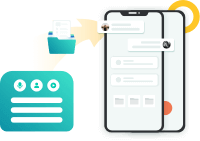
เมื่อหมดห่วงในเรื่องของข้อมูลแล้ว ไปรู้วิธีที่ใช้แก้ปัญหาโทรไลน์ไม่ได้ยินเสียงเลย!
3.1ปิดแอปพลิเคชั่น LINE แล้วเปิดใหม่
บางกรณีคุณสามารถแก้ไขปัญหาโทรไลน์ไม่ได้ยินเสียงด้วยวิธีง่าย ๆ อย่างการ ปัดแอปพลิดเคชั่นทิ้ง แล้วเปิดขึ้นมาใหม่ ซึ่งหากอาการที่เกิดขึ้นเป็นอาการที่ไม่ได้รุนแรงสามารถใช้วิธีนี้แล้วเห็นผลทันที โดยมีขั้นตอนการแก้ปัญหาโทรไลน์ไม่ได้ยินเสียง iPhone/Android ดังต่อไปนี้
เลือกปุ่ม “หน้าจอโฮม” > ปัดแอปพลิเคชั่น LINE ทิ้ง > เปิดแอปใหม่
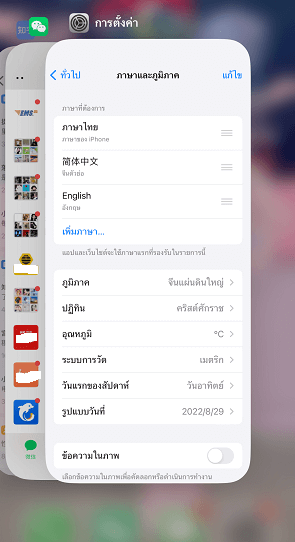
3.2ตรวจสอบการอนุญาตต่าง ๆ ให้เรียบร้อย
ในบางครั้งคุณอาจปิดการอนุญาตในส่วนต่าง ๆ ภายในแอปพลิเคชั่น LINE เอาไว้ ทำให้เกิดปัญหาโทรไลน์ไม่ได้ยินเสียงเรียกเข้า และ ไลน์วีดีโอคอลไม่ได้ เกิดขึ้นได้ โดยวิธีแก้นั้นก็ทำได้ง่าย ๆ ดังนี้
อุปกรณ์ iOS
Step 1.เลือกเมนู “ตั้งค่า” > เลื่อนหา “LINE” > ค้นหาไมโครโฟนและกล้อง ไมโครโฟนและกล้องเปิดอยู่ ปิดแล้วเปิดใหม่อีกครั้ง
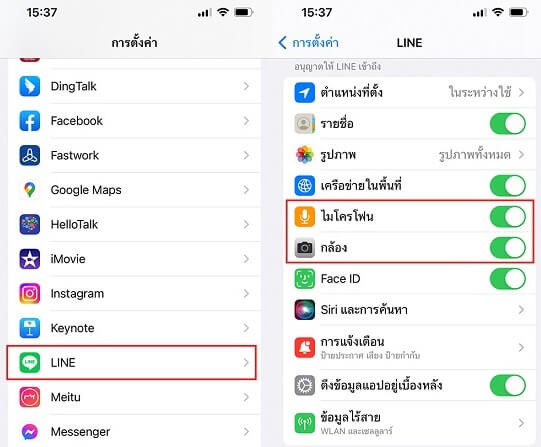
Step 2.หลังจากเข้าสู่แอป "LINE" แล้ว ให้แตะ "การตั้งค่า" > "การโทร" > เปิดใช้ "ฟังก์ชันการโทรด้วยเสียง" และเปิดใช้ "ใช้ฟังก์ชันโทรร่วมกับ iPhone"
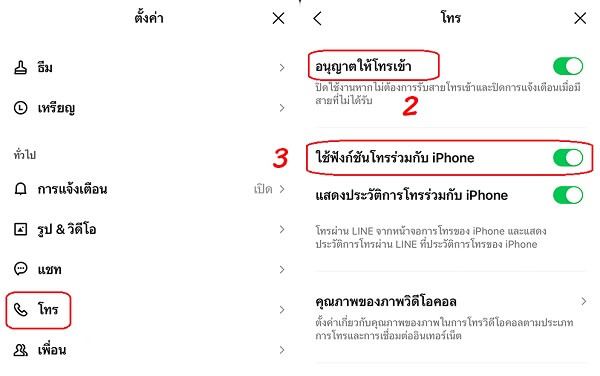
อุปกรณ์ Android
Step 1.เลือกเมนู “ตั้งค่า” > “แอปและการแจ้งเตือน” > “LINE”
Step 2.หากคุณไม่พบแอปที่ต้องการ ให้คลิก “แอป” หรือ “ข้อมูลแอป” คลิก "LINE" > "การอนุญาตแอป" เพื่อค้นหาไมโครโฟนและกล้อง

Step 3.แก้ไขไมโครโฟนและกล้องเป็นสิทธิ์ "ปฏิเสธ" ก่อน จากนั้นเลือก "อนุญาต" อีกครั้ง
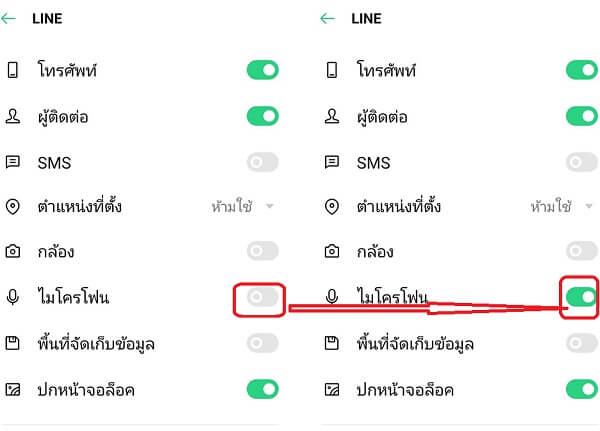
Step 4.จากนั้นไปที่ "หน้าแรก" ของ LINE คลิก "การตั้งค่า" > "โทร" > เปิด"อนุญาตให้โทรเข้า" และการแจ้งเตือนเมื่อมีสายเรียกเข้าจาก LINE และคุณสามารถแก้ปัญหาโทรไลน์ไม่ได้ยินเสียงได้
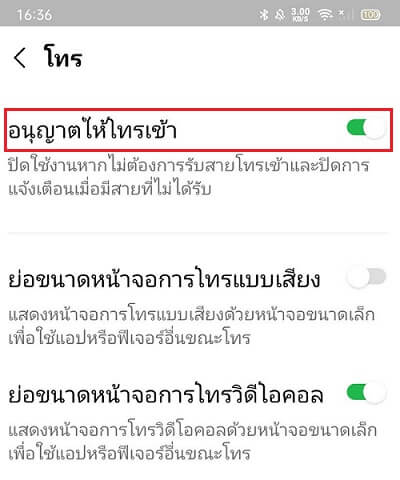
3.3ถอนการติดตั้งแอปพลิเคชั่น LINE แล้วดาวน์โหลดใหม่
หากปัญหาโทรไลน์ไม่ได้ยินเสียงที่คุณกำลังพบอยู่ ลองแก้ไขแล้วด้วยการตั้งค่าส่วนต่าง ๆ ที่เกี่ยวกับการวีดีโอคอลของ line แต่ก็ยังแก้ไขได้ไม่หาย คุณอาจจำเป็นต้องลบแอปพลิเคชั่น LINE ของคุณทิ้งไป แล้วค่อยดาวน์โหลดมาใหม่
สำหรับการลบแอปพลิเคชั่นทำได้ง่าย ๆ เพียง สัมผัสที่แอป LINE ค้างเอาไว้สักครู่หนึ่ง จากนั้นจะมีเมนูแสดงขึ้นมาให้เลือก “เอาแอปออก” เพียงเท่านี้ก็เป็นอันเสร็จสิ้นขั้นตอน
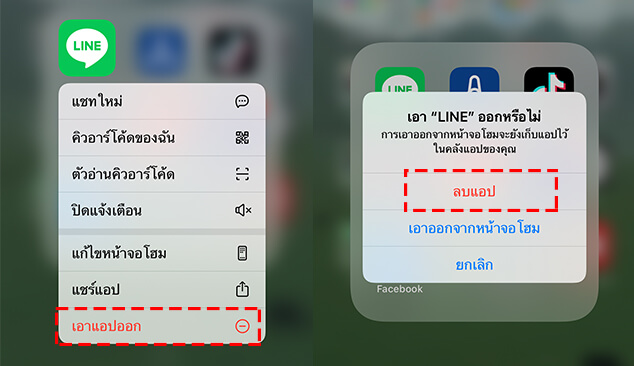
3.4อัปเดตระบบปฏิบัติการให้อยู่เวอร์ชั่นปัจจุบันมากที่สุด
เมื่อเวอร์ชั่นของ LINE และ ระบบปฏิบัติการไม่สอดคล้องกัน ทำให้เกิดปัญหาโทรไลน์ไม่ได้ยินเสียงเรียกเข้าเกิดขึ้นได้ ดังนั้นต้องอัปเดตระบบปฏิบัติการให้สามารถรองรับกับ LINEได้ โดยทำได้ง่าย ๆ ดังนี้
อุปกรณ์ iOS
เลือกเมนู “ตั้งค่า” > “ทั่วไป” > “รายการอัปเดตซอฟต์แวร์” (หากเป็นเวอร์ชั่นปัจจุบันจะไม่มีให้อัปเดต)
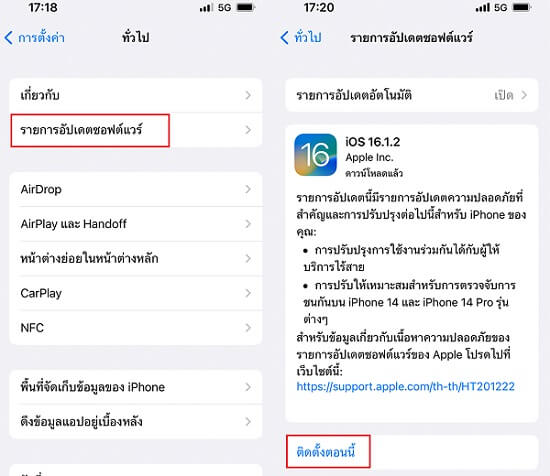
อุปกรณ์ Android
เลือกเมนู “ตั้งค่า” > “การอัปเดตซอฟต์แวร์” (อัปเดตทุกครั้งที่มีการแจ้งเตือน)
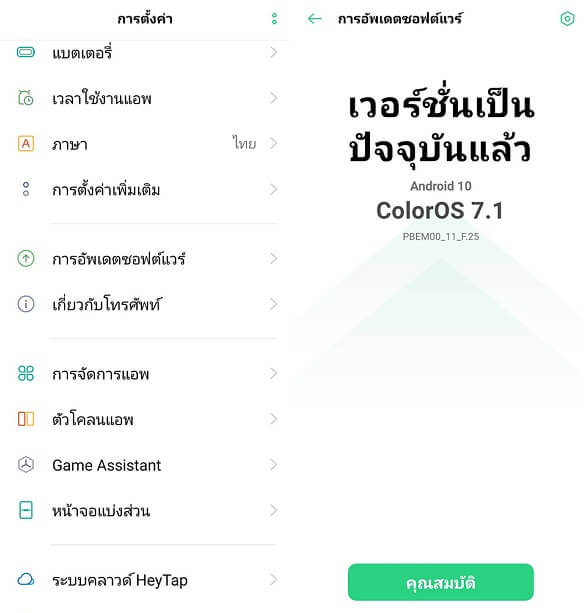
3.5คืนค่าโทรศัพท์ให้อยู่ในสถานะ “โรงงาน”
หากคุณพยายามตั้งค่าวีดีโอคอล line เท่าไหร่ก็แก้ไม่หาย อาจเป็นที่ระบบของอุปกรณ์ของคุณมีอาการผิดปกติบางอย่าง ซึ่งในกรณีนี้คุณอาจจำเป็นต้องใช้ไม้แข็งอย่างการ “ล้างเครื่อง” หรือก็คือการคืนค่าเป็นเครื่องโรงงานนั่นเอง โดยทำได้ง่าย ๆ ตามขั้นตอนดังต่อไปนี้
อุปกรณ์ iOS
เลือกเมนู “ตั้งค่า” > “ทั่วไป” > “ถ่ายโอนหรือรีเซ็ตข้อมูล iPhone/Android ” > “ลบข้อมูลและการตั้งค่าทั้งหมด” ทำตามขั้นตอนต่าง ๆ ที่แสดงขึ้นมา
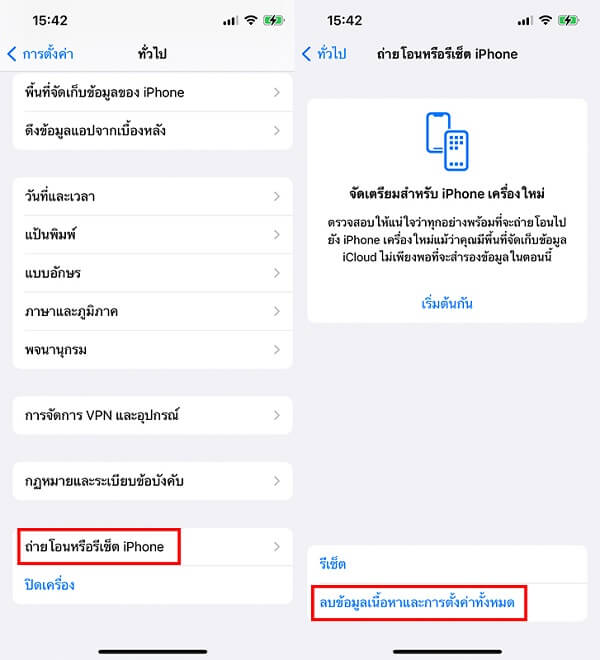
อุปกรณ์ Android
เลือกเมนู “ตั้งค่า” > “เกี่ยวกับโทรศัพท์” > “รีเซ็ต” > “รีเซ็ตเป็นค่าเริ่มต้นจากโรงงาน”
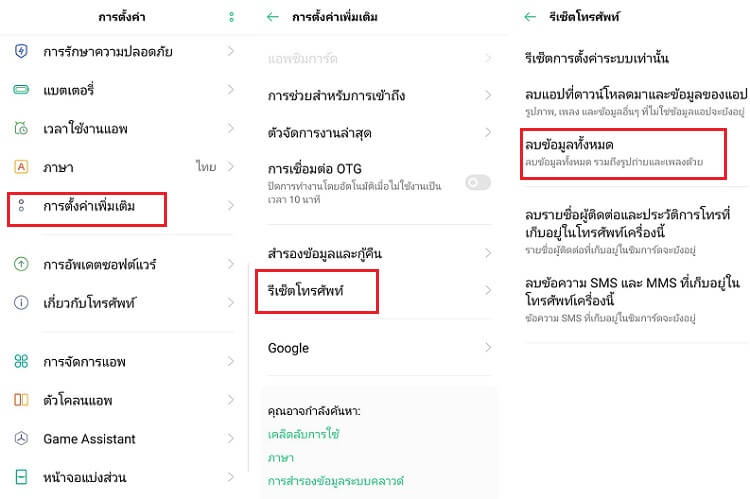
【ผู้ใช้ iOS】เจอปัญหาโทรไลน์ไม่ได้ยิน เสียงเพราะระบบขัดข้อง ต้องทำอย่างไรดี?
หากคุณหมดหนทางที่จะแก้ไขปัญหาโทรไลน์ไม่ได้ยินเสียงแล้วจริง ๆ เราขอให้คุณได้รู้จักกับแอปพลิเคชั่น iMyFone Fixppo ซึ่งจะช่วยให้คุณสามารถจัดการ กับปัญหาเกี่ยวกับการโทรไลน์ไม่ได้ยินเสียงเรียกเข้าได้อย่างง่ายดาย เป็นซอฟต์แวร์ที่ช่วยจัดการในส่วนของระบบปฏิบัติการที่ทำงานได้ไม่สมบูรณ์ ให้สามารถกลับมาใช้งานได้อย่างเป็นปกติอีกครั้ง
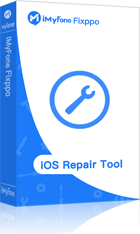
- · เพียงคลิกเดียวเพื่อรีเซ็ต iPhone/iPad/iPod touch โดยไม่ต้องใช้รหัสผ่าน
- · แก้ไขปัญหาโทรไลน์ไม่ได้ยินเสียงโดยไม่สูญเสียข้อมูลด้วยคลิกเดียว
- · ดาวน์เกรด iOS เป็นเวอร์ชันก่อนหน้าโดยไม่ต้องเจลเบรค
- · รองรับ iOS เวอร์ชันและอุปกรณ์ทั้งหมด รวมทั้ง iOS 16 และ iPhone 14 รุ่น
- · เข้า/ออกจากโหมดการกู้คืนใน 1 คลิก
- · สามารถแก้ไขปัญหาต่างๆ เช่น ไอโฟนจอเขียว, ลําโพงไอโฟนเสียงเบา, ไอโฟนเปิดไม่ติดขึ้นรูปแอปเปิ้ลหรือไอโฟนเปิดไม่ติดจอดํา
ขั้นตอนที่ 1: หลังจากเปิดใช้งานซอฟต์แวร์ เชื่อมต่อโทรศัพท์ของคุณกับคอมพิวเตอร์ คุณสามารถเลือก "โหมดมาตรฐาน"

ขั้นตอนที่ 2: ซอฟต์แวร์จะจับคู่และดาวน์โหลดเฟิร์มแวร์ให้คุณโดยอัตโนมัติ คุณยังสามารถเลือกเวอร์ชันที่ต้องการได้หากโปรแกรมมีมากกว่าหนึ่งเวอร์ชัน

ขั้นตอนที่ 3: สิ่งสุดท้ายคือการรอให้ LINE เสร็จสิ้นกระบวนการซ่อมแซมโดยไม่ส่งเสียงดัง ในระหว่างกระบวนการ คุณต้องแน่ใจว่ามีการเชื่อมต่อที่เสถียรระหว่างโทรศัพท์และคอมพิวเตอร์ของคุณ เมื่อคุณเห็นอินเทอร์เฟซต่อไปนี้ แสดงว่าปัญหา iPhone LINE โทรออกไม่ได้ได้รับการแก้ไขเรียบร้อยแล้ว!

